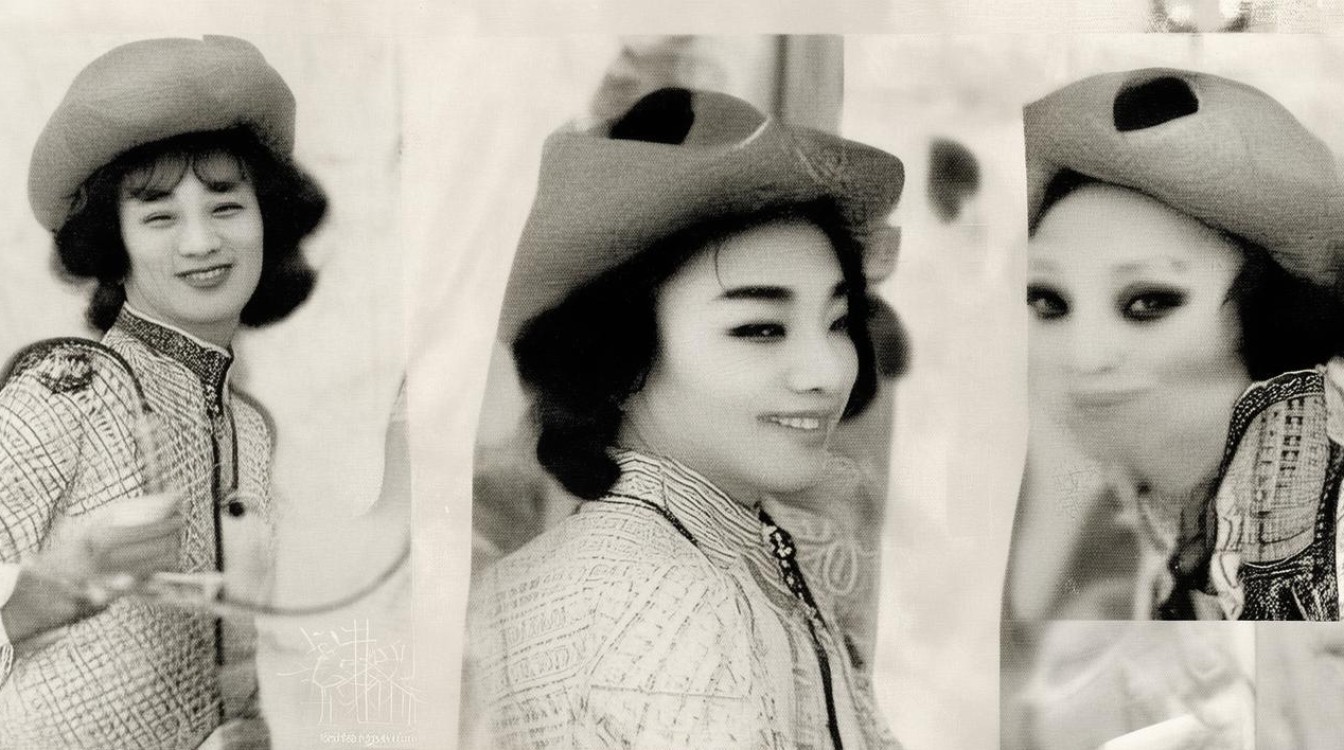steam怎么改成中文
eam是一款广受欢迎的游戏平台,但有时我们可能需要将其界面语言更改为中文以便更好地理解和操作,以下是详细的步骤指导,帮助你将Steam客户端改成中文界面。
通过Steam客户端设置更改语言
-
打开Steam客户端:确保你已经安装并登录了Steam客户端,如果还没有安装,可以从Steam官方网站下载并安装。
-
进入设置菜单:在Steam客户端的顶部菜单栏中,点击“Steam”选项,这将打开一个下拉菜单,在下拉菜单中,选择“设置”选项。
-
选择界面语言:在设置窗口中,你会看到多个选项卡,点击“界面”选项卡,这里包含了与Steam客户端外观和语言相关的设置,在“语言”下拉菜单中,你可以看到多种语言选项,找到并选择“简体中文”或“繁体中文”(根据你的偏好)。
-
重启Steam:更改语言后,Steam会提示你重新启动客户端以使更改生效,点击“确定”或“重启”按钮,Steam将关闭并自动重新启动。
-
检查语言设置:当Steam重新启动后,你应该会看到界面已经变成了中文,如果语言没有正确更改,请确保你在步骤3中选择了正确的中文选项,并再次尝试重启Steam。
通过系统区域设置更改语言
除了在Steam客户端内部更改语言外,你还可以通过操作系统的区域设置来更改Steam的语言,这种方法适用于那些希望整个系统都使用中文的用户。
-
打开系统设置:在Windows系统中,你可以通过点击“开始”菜单,然后选择“设置”来打开系统设置,在Mac系统中,点击屏幕左上角的苹果图标,然后选择“系统偏好设置”。
-
找到区域设置:在系统设置中,找到并点击“时间和语言”或“区域与语言”选项(具体名称可能因操作系统版本而异)。
-
更改系统语言:在区域设置中,找到“语言”或“首选语言”选项,并将它更改为中文,你可能还需要将“非Unicode程序的语言”或类似的选项也设置为中文。
-
重启计算机:更改系统语言后,你需要重启计算机以使更改生效。
-
打开Steam:计算机重启后,打开Steam客户端,Steam应该会自动使用系统的中文设置,界面也会显示为中文。
注意事项
-
网络连接:在更改语言或重启Steam时,请确保你的计算机已连接到互联网,以便Steam能够下载并应用必要的语言文件。
-
账户信息:更改语言不会影响你的Steam账户信息、游戏库或已购买的游戏,所有数据都会保持不变。
-
游戏内语言:更改Steam客户端的语言并不会改变游戏内的语言设置,游戏内的语言通常需要在游戏设置中单独更改。
-
字体显示:在某些情况下,中文字符可能无法正确显示或显示不完整,这通常是由于缺少必要的字体文件或字体设置不正确导致的,你可以尝试安装支持中文的字体或调整字体设置来解决此问题。
常见问题FAQs
Q1: 更改Steam语言后,我的游戏库和已购买的游戏会受到影响吗?
A1: 不会,更改Steam客户端的语言只会影响Steam的界面语言,不会对你的游戏库、已购买的游戏或账户信息造成任何影响。
Q2: 如果更改语言后Steam界面仍然不是中文,我该怎么办?
A2: 如果更改语言后Steam界面仍然不是中文,请尝试以下步骤:
-
确保你在Steam客户端的“设置”中选择了正确的中文选项(简体中文或繁体中文)。
-
重启Steam客户端以使更改生效。
-
检查你的操作系统区域设置是否也设置为中文,如果是,请尝试将系统语言更改为其他语言,然后再更改回中文,以确保所有设置都正确应用。